Berealアプリが正常に動作しないのを修正する9つの方法

BeRealアプリの一般的な問題によってソーシャルエクスペリエンスが中断されないように、ここではBeRealアプリが正常に動作しない問題を修正する9つの方法を紹介します。
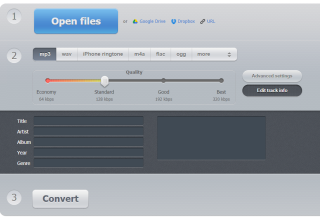
あなたが音楽を聴くのが好きなら、おそらくFLACやMP3などの音楽ファイルについて聞いたことがあるでしょう。これらは、スマートフォン、iPod、または任意のフラッシュディスクにコピーできるデジタルファイルであり、その後、車または任意のスピーカーシステムに接続できます。FLACファイルはより多くのスペースを占有します。すべてのFLACファイルをMP3に変換する前に、これらの形式をもう少しよく理解しましょう。
Q:オーディオファイルにFLACとMP3の2つの形式があるのはなぜですか?
A:のでFLACは品質を持っているとMP3は数量を持っています。(よりよく理解するために、いくつかの詳細を見てみましょう)
FLACファイルとは何ですか?
無料のロスレスオーディオコーデックまたはFLACは、名前が示すように、デジタルオーディオファイルにロスレス形式を使用するオーディオコーデックの一種です。元の音声は、音質をまったく低下させることなくそのまま録音されます。ただし、これらの高品質のオーディオファイルは、音質を構成することなく、ストレージデバイスの多くのスペースを占有します。
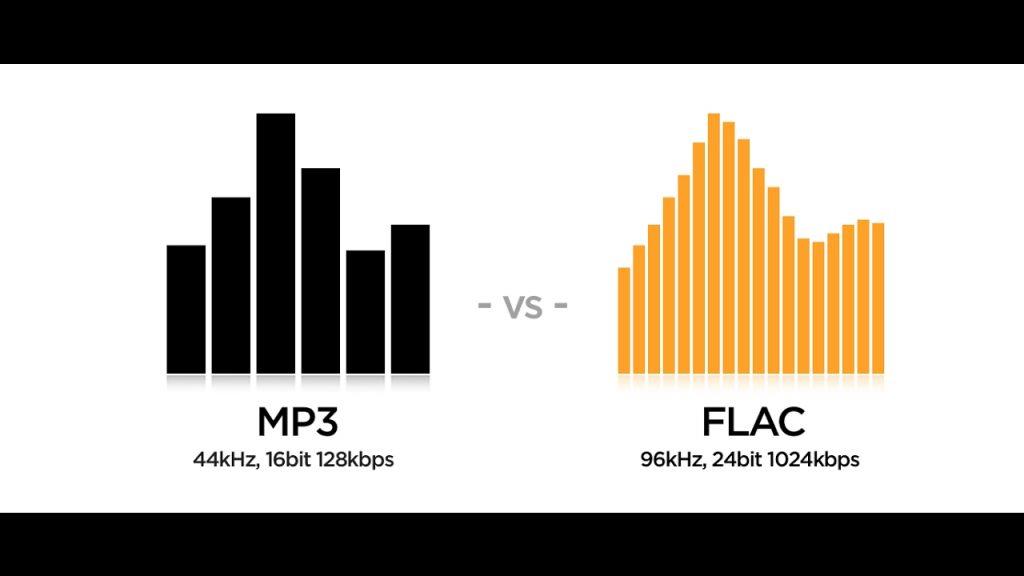
画像クレジット:YouTube
MP3ファイルとは何ですか?
MP3形式は、不可逆圧縮技術を使用する別の種類のオーディオファイル形式です。この手法では、オーディオデータの一部が破棄され、最も重要なサウンドのみがファイルに保持されます。これは、歌詞や音楽など、曲の一部が失われるという意味ではありません。量に対応するために品質が低下するため、FLACで聞くことができる余分なギターの演奏がバックグラウンドで聞こえなくなるだけです。私たちのほとんどにとって、FLACまたはMP3で同じトラックを聴いてもまったく違いはありません。デジタルオーディオファイルで最も人気のあるオーディオ形式の1つであるMP3を作成したのは、サイズが小さく、許容できる品質です。MIDI、AAC、FLVのように品質が低いものもありますが、品質はひどいものです。
これで、2つのオーディオファイル形式の違いがわかったので、すべてのFLACファイルをMP3に変換するかどうかを決定します。最初に1つのFLACファイルを変換してから、音質に違いがあるかどうかを確認してください。先に述べたように、ほとんどの人は違いを見つけません。納得したら、すべてのFLACコレクションをMP3に変換し、ハードドライブとフラッシュディスクのスペースを大幅に節約できます。つまり、これまでに保存した曲の少なくとも2倍を保存できます。
また読む:Windows2020用の10の最高の無料オーディオ編集ソフトウェア
迅速かつ簡単な手順でFLACをMP3に変換するための最良の方法
方法1.FLACをMP3オンラインに変換する
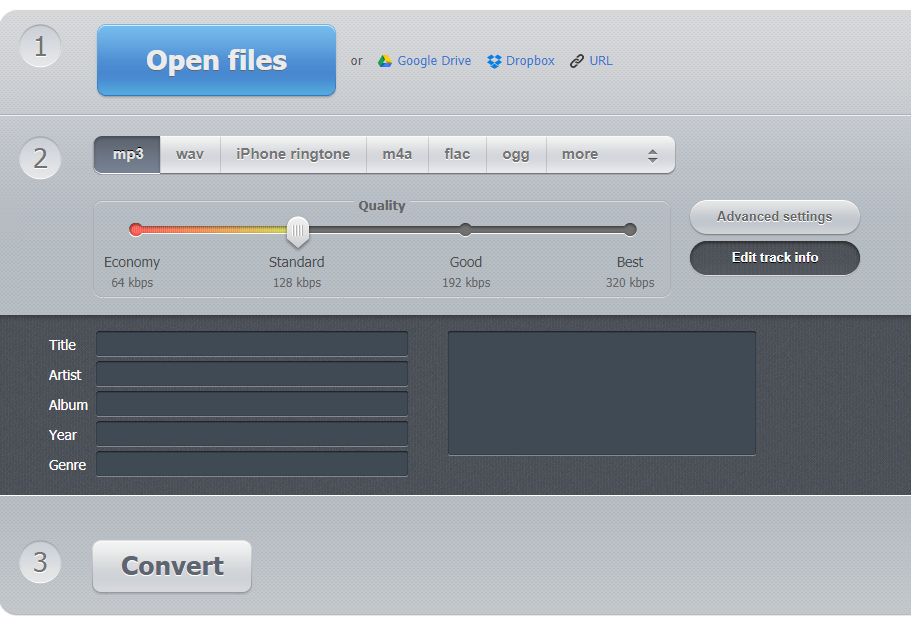
必要なもの:優れた堅牢なインターネット接続と、任意のオペレーティングシステムがインストールされたコンピューター。
オンラインでFLACをMP3に変換する最も簡単な方法の1つは、インターネットで利用可能なWebツールのいずれかを使用することです。プロセスは単純で、ユーザーは最初にFLACファイルをアップロードし、圧縮設定を選択し、プロセスの完了後にMP3をダウンロードする必要があります。コンピュータにソフトウェアをインストールする必要はありません。
ただし、最も簡単であるにもかかわらず、コンピュータで何も起こらないため、他の方法よりも少し遅くなります。つまり、コンピュータのプロセッサとRAMは変換に寄与しません。プロセス全体がリモートサーバー上で実行され、必要なのはファイルをアップロードおよびダウンロードできる優れた速度だけです。オンラインでFLACからMP3への変換を開始するには、次の手順に従います。
ステップ1。任意のブラウザを開き、オンライン変換Webサイトにアクセスします。
ステップ2。Webサイトが開いたら、青色で表示されている[開く]ボタンをクリックします。
ステップ3。ファイルエクスプローラウィンドウが開き、ハードドライブにアクセスできるようになります。MP3に変換する必要のあるFLACファイルが含まれているフォルダを選択できます。GoogleドライブまたはDropboxクラウドストレージサービスからファイルをインポートすることもできます。
ステップ4。ファイルが完全にアップロードされるのを待ち、MP3というラベルの付いた最初のタブを選択します。
ステップ5。スライダーを動かして音質を選択します。適切な品質を得るには、Goodまたは192kbpsを選択することをお勧めします。それより低いものはより多くのスペースを空けますが、あなたのために音を台無しにします。
ステップ6. [詳細設定]をクリックすることもできます。何をしているかがわかっている場合は、ここで変更を加えないことをお勧めします。
ステップ7。[トラック情報の編集]をクリックして、必要に応じてトラック情報を入力します。
ステップ8。[変換]ボタンをクリックして待ちます。変換が完了すると、MP3ファイルをダウンロードするオプションが表示されます
注:Online Audio ConverterのWebサイトには、アップロードされたファイルはサーバーから自動的に削除され、ユーザー以外は誰もそれらにアクセスできないと記載されています。
また読む:M4AファイルをMP3に変換する方法は?
方法2.Windows10コンピューターでFLACをMP3に変換します
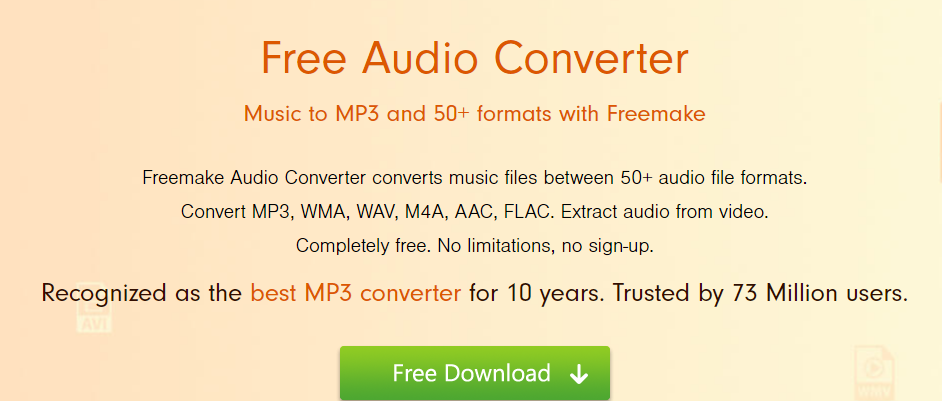
オーディオファイルのスムーズなアップロードとダウンロードを容易にするために必要なインターネット接続がない場合は、Windows 10 PCにソフトウェアをインストールして、FLACをMP3に変換するタスクを開始することを検討する必要があります。多くのソフトウェアがありますが、残りの中で最高のものであり、さらに重要なことに、無料はFreemakeのFree AudioConverterです。以下のリンクをクリックしてダウンロードし、次の手順に従ってFLACをMP3に変換できます。
Freemakeの無料オーディオコンバーターを今すぐダウンロード
ステップ1。上記のリンクからソフトウェアをダウンロードしてインストールします。
ステップ2。プログラムを開き、[+オーディオ]ボタンをクリックします。
ステップ3。最終出力としてMP3を選択します。
ステップ4。自分が何をしているかを知っている場合にのみ、設定を変更できます。
ステップ5。フォーマットを変更するには、[変換]ボタンをクリックします。
Freemake Audio Converterは、ファイルをアップロードする必要がないため、多数のFLACファイルをMP3に変換するための理想的なソフトウェアです。ソフトウェアはハードディスクからファイルを取得し、それを変換して、最終出力をハードディスクドライブに保存します。オーディオファイルの50種類の形式への変換をサポートしており、そのほとんどは前代未聞です。
また読む:WindowsPC用の最高の無料オーディオフォーマットコンバーター
方法3.macOSコンピューターでFLACをMP3に変換します
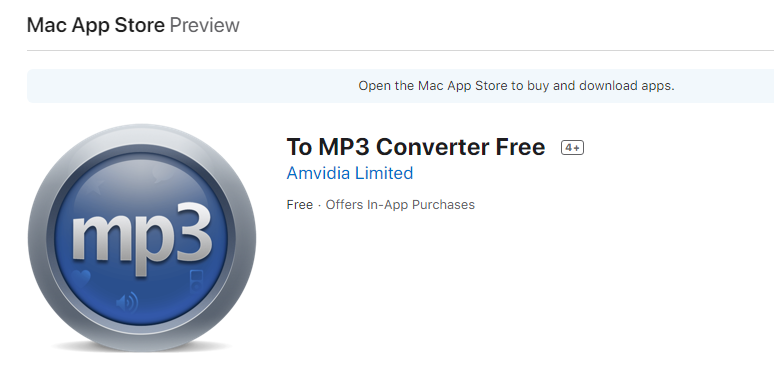
WindowsではなくMacマシンを使用している場合は、Mac AppStoreとは別のアプリケーションを使用する必要があります。もちろん、このアプリケーションは無料で、「To MP3 Converter Free」という名前が付けられており、以下のリンクをクリックしてアクセスできます。
このアプリケーションはMacコンピュータで手間をかけずに動作し、一度に200を超えるファイルをMP3に変換します。さまざまなオーディオ形式とビデオ形式を組み合わせて選択でき、最終的な結果は常にMP3オーディオファイルになります。ファイルを1つずつ選択する代わりに、フォルダー全体を追加することもできます。設定メニューを使用すると、ユーザーは変換プロセス中に必要なビットレート、サンプルレート、およびいくつかのチャネルを制御できます。ただし、アプリケーションは、ユーザーの介入なしに最適な設定を選択することにより、FLACをMP3に変換することができます。
また読む:高品質のサウンドを録音するための14の最高のオーディオ録音ソフトウェア
方法4.LinuxコンピューターでFLACをMP3に変換します
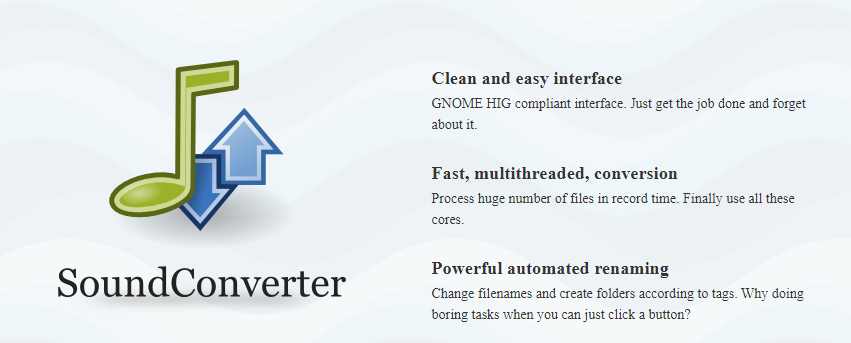
そして最後に、Linuxユーザーにとって、FLACからMP3への変換は簡単な作業であり、SoundConverterを使用することで実現できます。ディストリビューションのソフトウェアセンターからインストールするか、ターミナルを開いて、次のコマンドを入力できます。
sudo aptinstallサウンドコンバーター
インストールしたら、アプリケーションを開き、音楽ファイルをソフトウェアのインターフェイスにドラッグアンドドロップして、[変換]ボタンをクリックします。何をすべきかを知っていれば、いつでも設定を変更できます。
また読む:Windows10用の10の最高の無料DVDリッパー
FLACからMP3への変換を開始しましたか?
FLACとMP3の違いとその変換方法をご理解いただけたでしょうか。FLACファイルがいくつかある場合は、オンライン方式を使用することをお勧めします。ファイルがいくつかあると、そのソフトウェアを二度と使用しない可能性があるためです。しかし、あなたが素晴らしい曲のコレクションを持っているなら、あなたはあなたのオペレーティングシステムと互換性のある無料のソフトウェアをダウンロードして変換を始めることができます。
FacebookやYouTubeなどのソーシャルメディアでフォローしてください。ご質問やご提案がございましたら、下のコメントセクションでお知らせください。解決策をお返ししたいと思います。テクノロジーに関連する一般的な問題の解決策とともに、ヒントやコツを定期的に投稿しています。ニュースレターを購読して、テクノロジーの世界に関する定期的な更新を入手してください。
推奨読書:
BeRealアプリの一般的な問題によってソーシャルエクスペリエンスが中断されないように、ここではBeRealアプリが正常に動作しない問題を修正する9つの方法を紹介します。
PowerShell から実行可能ファイルを簡単に実行し、システムをマスター制御する方法についてのステップバイステップガイドをご覧ください。
地球上で最もトレンドのリモート会議プラットフォームの一つであるZoomの注釈機能の使い方を詳しく解説します。ズームでユーザビリティを向上させましょう!
デスクトップまたはモバイルの Outlook 電子メールに絵文字を挿入して、より個人的なメールにし、感情を表現したいと思いませんか?これらの方法を確認してください。
NetflixエラーコードF7701-1003の解決策を見つけ、自宅でのストリーミング体験を向上させる手助けをします。
Microsoft Teamsがファイルを削除しない場合は、まず待ってからブラウザーのキャッシュとCookieをクリアし、以前のバージョンを復元する方法を解説します。
特定のWebサイトがMacに読み込まれていませんか?SafariやGoogle Chromeでのトラブルシューティング方法を詳しく解説します。
未使用のSpotifyプレイリストを消去する方法や、新しいプレイリストの公開手順について詳しく説明しています。
「Outlookはサーバーに接続できません」というエラーでお困りですか?この記事では、Windows10で「Outlookがサーバーに接続できない問題」を解決するための9つの便利なソリューションを提供します。
LinkedInで誰かを知らないうちにブロックするのは簡単です。ブログを読んで、匿名になり、LinkedInの誰かをブロックする方法を見つけてください。








